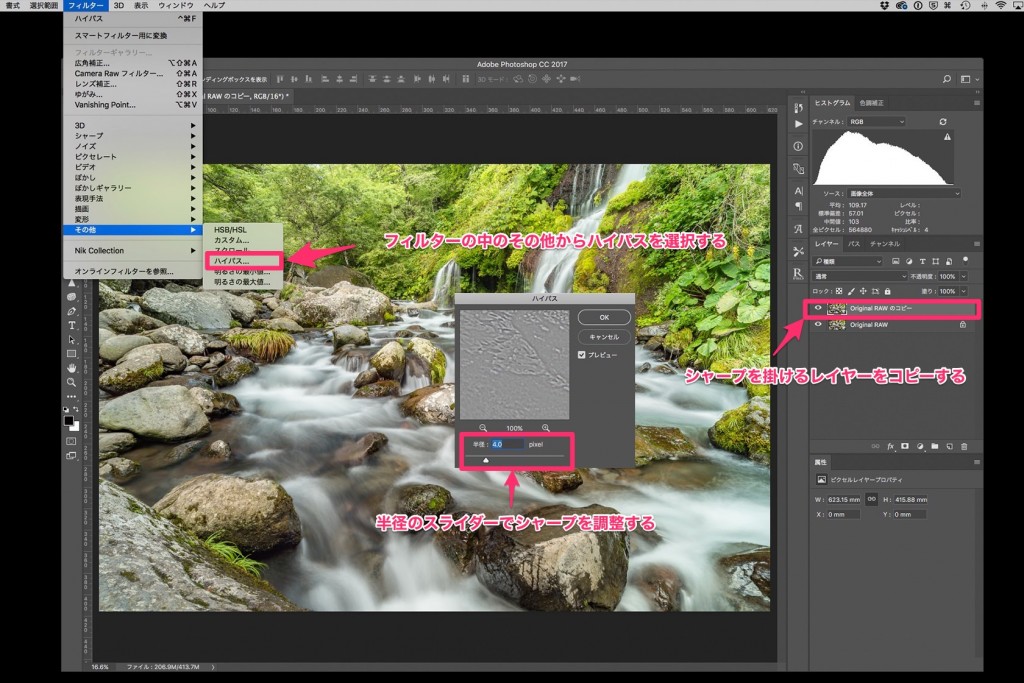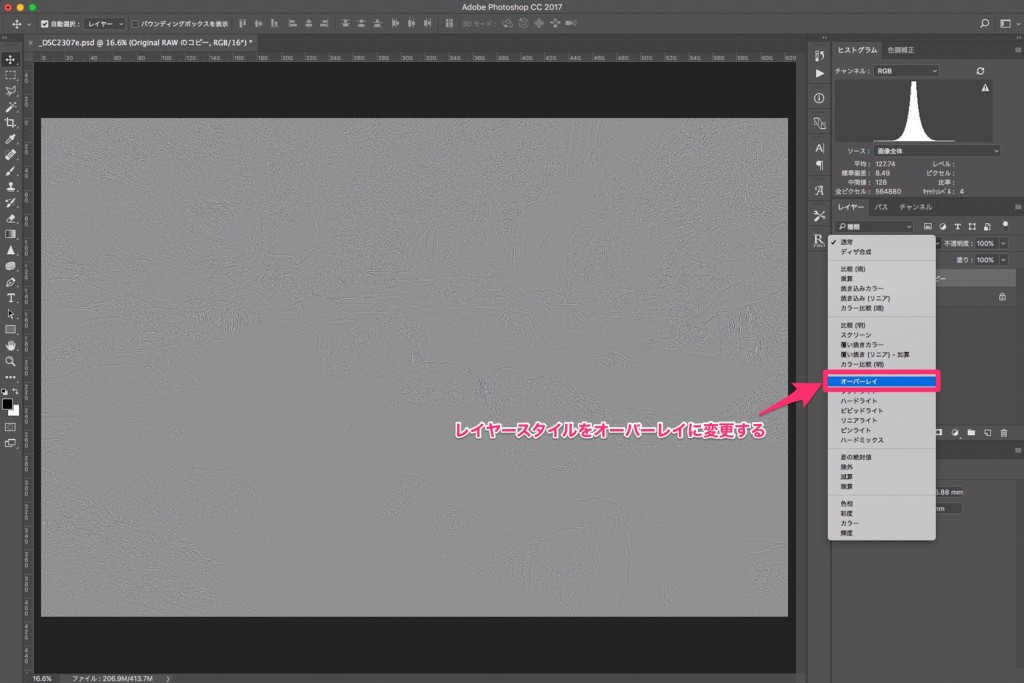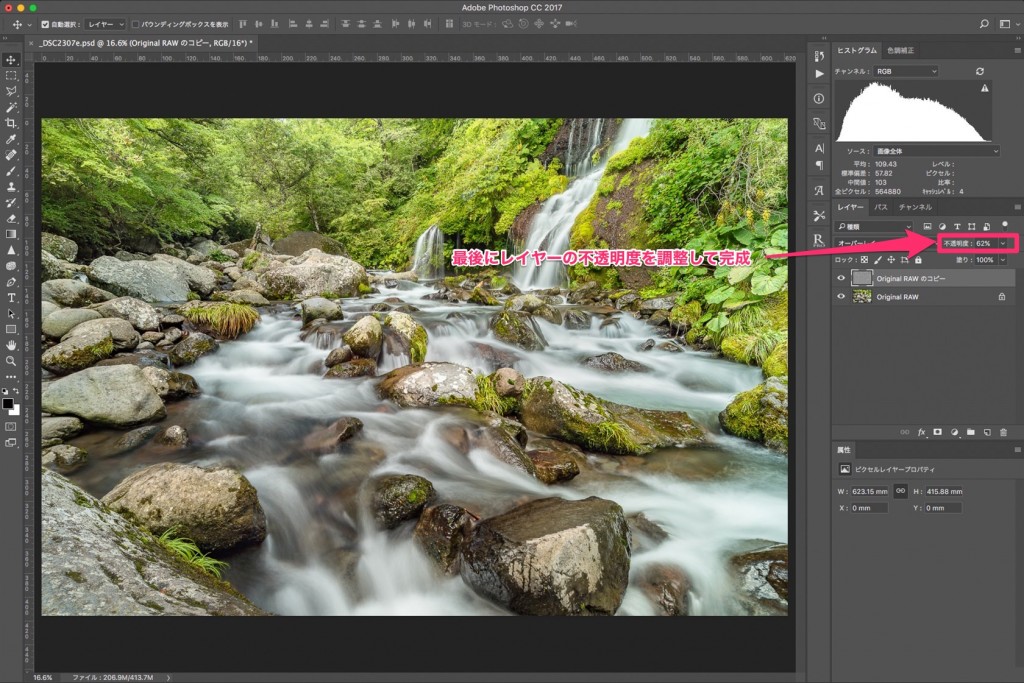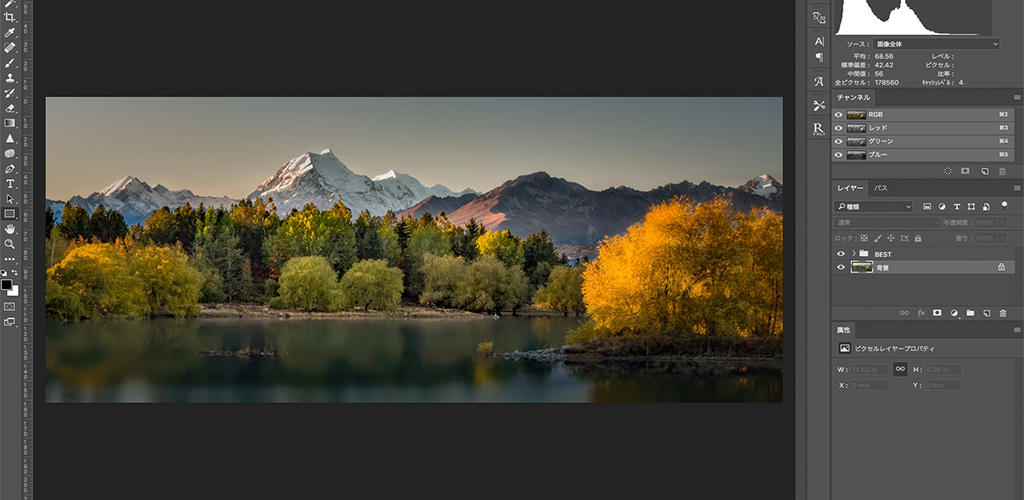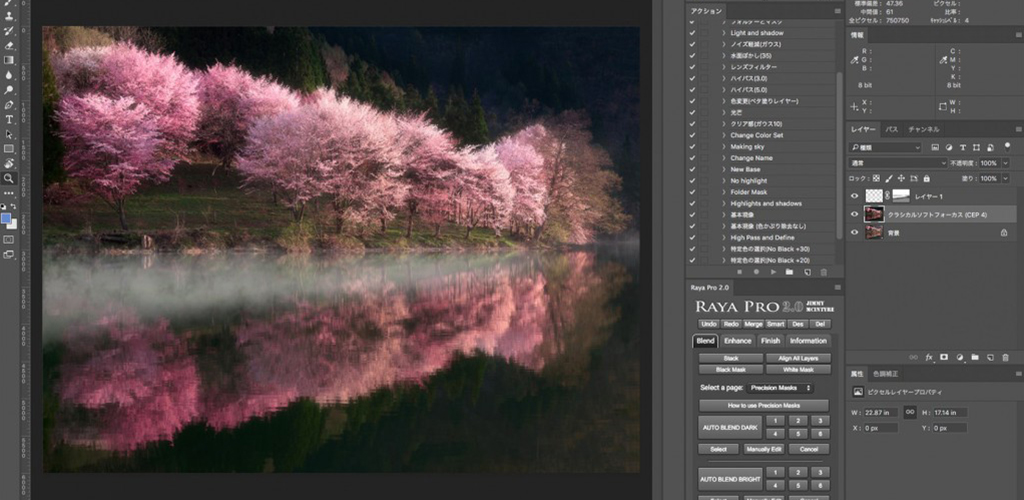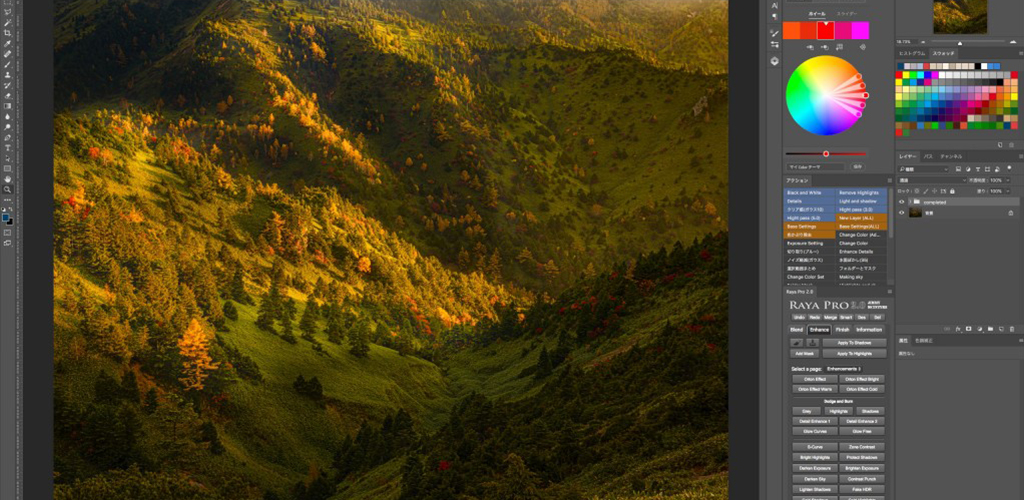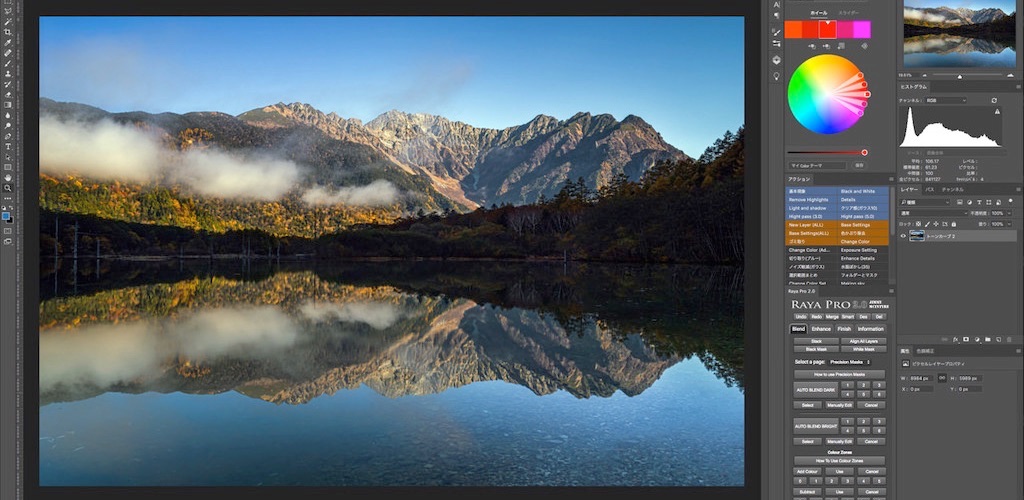目次
- Photoshopで風景写真にシャープを掛ける方法
- Photoshopのハイパスの使い方
- レイヤースタイルを変更する
- Photoshopのハイパスを微調整する
- Photoshopのハイパスを使って風景写真をシャープにする動画
- まとめ
※本ページはプロモーションが含まれています。
Photoshopで風景写真にシャープを掛ける方法
風景写真のRAW現像に必要なコントラスト、ディテール、シャープをPhotoshopで利用する使い方をご紹介します。今回は、その中のシャープを風景写真に掛ける方法をご紹介したいと思います。
PhotoshopのRAW現像に使えるシャープ機能は多くありますが、その中でも簡単に利用出来るシャープ機能の一つがハイパスです。また自然な仕上がりになるため非常に優れたPhotoshopのエフェクトになります。
Photoshopのハイパスの使い方
まずはじめにハイパスを利用するレイヤーをコピーします。そのコピーしたレイヤーを選択した状態で、Photoshopのツールバーにあるフィルターメニューの中のその他からハイパスを選択します。
そうするとハイパスの詳細設定画面が起動します。その中の半径の数字を調整することで、風景写真に適用するシャープの量を調整することが出来ます。ハイパスを使うコツは、調整量を少し強めに掛けることが重要です。
レイヤースタイルを変更する
ハイパスの設定が完了したら、レイヤースタイルをオーバーレイに変更します。そうするとグレーの画面がカラーの画面に切り替わりシャープの適用が完了します。
Photoshopのハイパスを微調整する
Photoshopのエフェクトを利用した場合は、最終的にレイヤーの不透明度を調整します。レイヤーの不透明度を調整することで、Photoshopのエフェクト効果を自然な仕上がりにすることが出来るようになります。このテクニックは、全ての状況に対応することが出来ます。少し強めに効果を掛けて、最終的にレイヤーの不透明度で仕上げる事が大事になります。
また部分的にハイパスが必要ない場合は、いつものようにハイパスのレイヤーにマスクを追加して、黒ブラシで隠していきます。そうすることで、シャープを自在にコントロールすることが出来ます。
Photoshopのハイパスを使って風景写真をシャープにする動画
まとめ
最近のカメラは、撮って出しの状態でもかなりシャープ感があり、すべての風景写真に利用するテクニックではありません。でも中には、シャープを掛けたいと思う写真もあるかと思います。その時に手軽に綺麗なシャープを掛けることが出来る機能がPhotohsopのハイパスになります。
動画の方で、ハイパスのシャープを掛ける前と後の拡大表示も収録していますので、気になる方は動画の方を御覧ください。